Lorsque vous installez Divi et que vous créez un formulaire de contact standard pour que vos clients ou visiteurs prennent contact avec vous, vous recevez simplement un mail de notification avec le message et le nom.
Si comme moi, lorsque vous avez utilisé Divi pour la première fois vous avez naïvement choisi de faire confiance aux développeurs d’Elegant Themes, vous avez surement eu une sacrée surprise.
En effet, si on ne fait pas attention, l’e-mail de contact du client n’apparaît nulle part dans les mails de soumissions reçus.
“Tiens, un client qui me contacte pour un site à 2000 balles, je vais le recontacter en répondant à son m…”
Hey ouais, ça fait péter un plomb.
Pour palier ce problème, il vous reste deux options :
- Rajouter le champ E-mail dans le corps du message de soumission.
- Utiliser le plugin Divi Form DB pour que toutes les soumissions soient enregistrées en base de données et visibles depuis l’administration du site.
NB : si jamais vous ne savez pas comment faire apparaitre le champs d’e-mail dans le message de soumission, il suffit d’ajouter la valeur %%email%% (en modifiant email par l’identifiant de votre champ E-mail)
Nous allons donc enregistrer toutes les soumissions de formulaire automatiquement avec Divi Form DB.
C’est un plugin payant, disponible sur Elegant MarketPlace au prix de 10$ pour une utilisation et un support illimité. Pas forcément très cher puisqu’on ne le paye qu’une seule fois.
Une fois téléchargé et activé, vous n’avez absolument rien à faire, les soumissions s’enregistrent automatiquement.
Un nouvel onglet Divi DB est disponible dans le menu de l’administration permettant d’accéder à l’historique de toutes les soumissions.
Coté pratique, une notification apparait dans l’admin à chaque fois que vous n’avez pas lu une demande de contact.
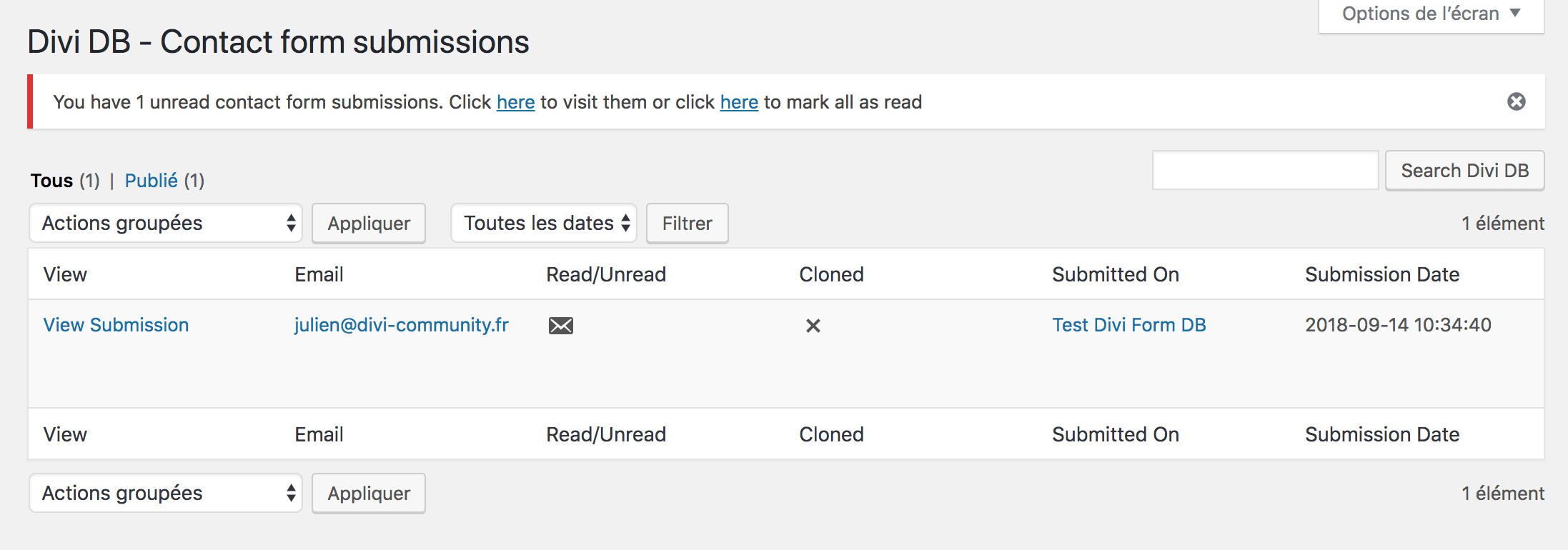
Voici à quoi ressemble Divi Form DB dans l’admin :
- La notification de nouvelle soumission apparait en rouge en haut de l’admin. Vous pouvez y accéder directement ou bien la marquer comme “lue”.
- Vous avez ensuite la liste des soumissions avec l’e-mail du contact, une icône pour savoir si vous l’avez déjà lue ou pas, la page d’où provient le formulaire et la date et l’heure à laquelle il a été envoyé.
Un champ de recherche est disponible également en haut à droite, permettant de retrouver une soumission parmi toutes celles reçues. C’est un peu plus pratique que de fouiller dans ses e-mails pour en rechercher une qui date de plus de 6 mois.
Une fois que vous ouvrez l’une des soumissions de formulaire, vous arrivez sur la page suivante :
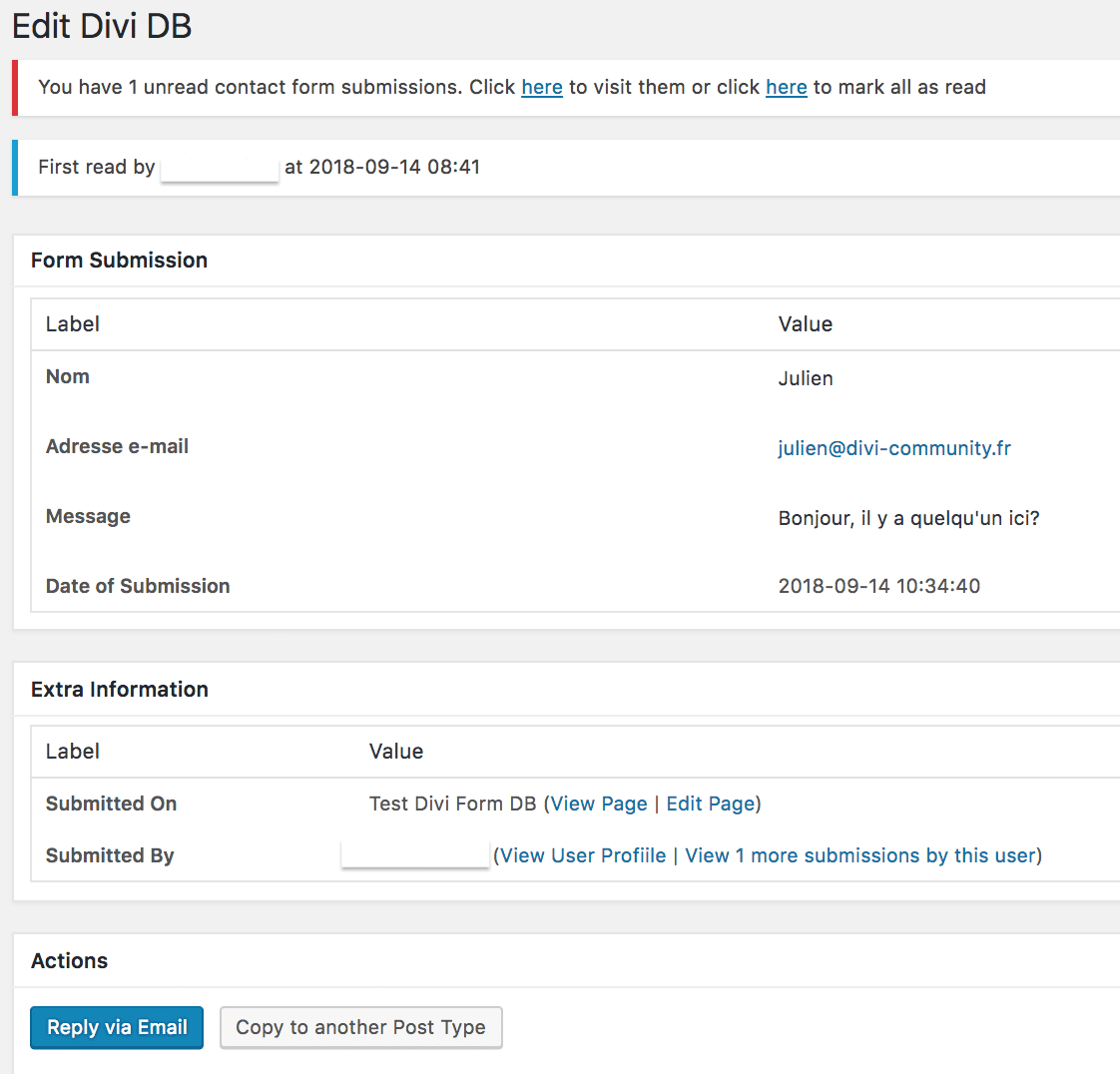
Vous avez accès à un résumé complet de la demande de contact, mais vous savez également si quelqu’un l’a déjà lue avant vous (c’est la notification First Read en haut) ce qui est pratique si vous travaillez à plusieurs.
Petit bonus, vous pouvez répondre directement à la demande par e-mail en cliquant sur le bouton bleu Reply via Email.
Si jamais vous avez besoin de traiter ou trier vos soumissions, une option permet d’exporter les données de vos formulaires au format CSV en un clic :
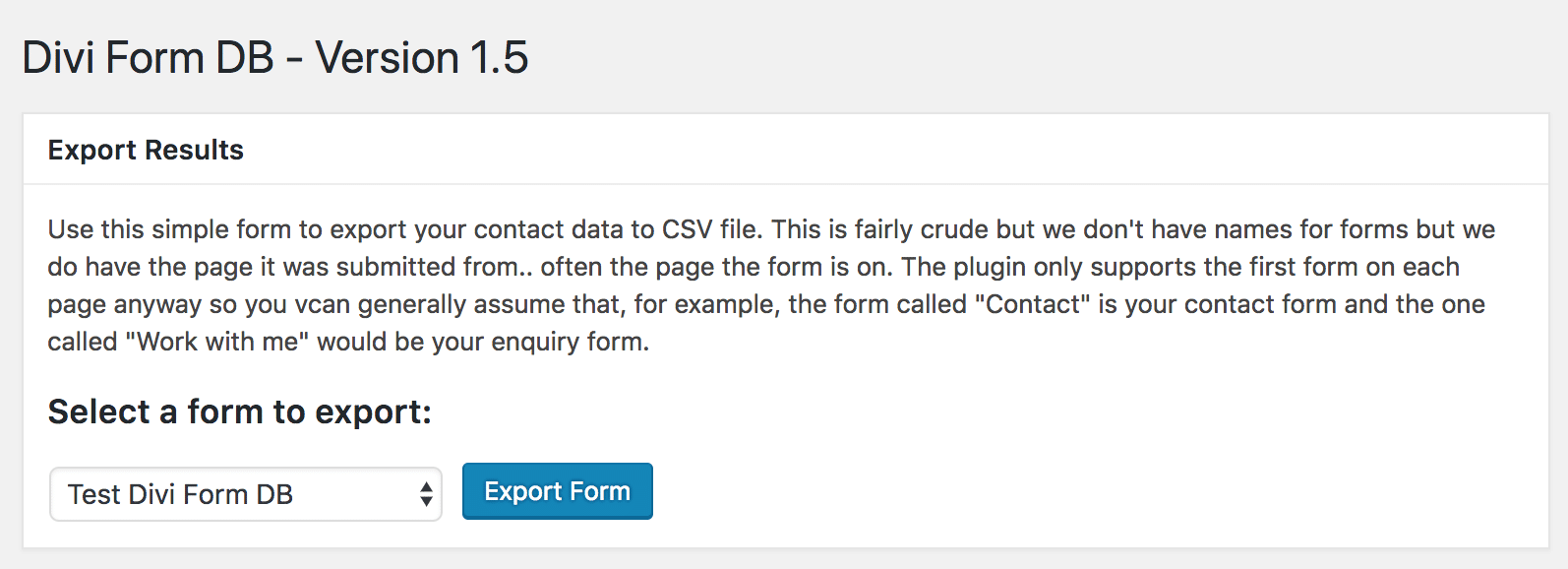
Il vous suffit de choisir le formulaire dont vous voulez exporter les données et de cliquer sur Export Form.
Conclusion
Bien qu’on ne puisse pas considérer Divi Form DB comme un plugin absolument nécessaire à installer sur son site, son petit prix et sa licence illimitée à vie sont des arguments qui me font voir en lui un investissement utile, que ce soit pour conserver sur vos sites une trace des soumissions des formulaires, pour permettre à vos clients d’y avoir facilement accès ou pour effectuer un post-traitement des entrées.
Petit bémol, il n’est pas traduisible via Loco Translate ou Poedit. Il vous faudra donc modifier directement les fichiers source si vous le voulez en français.
Si vous recherchez un plugin un peu plus complet, avancé et gratuit pour gérer vos formulaires, n’hésitez pas à aller faire un tour sur notre article : 5 bonnes raisons d’utiliser Caldera Forms
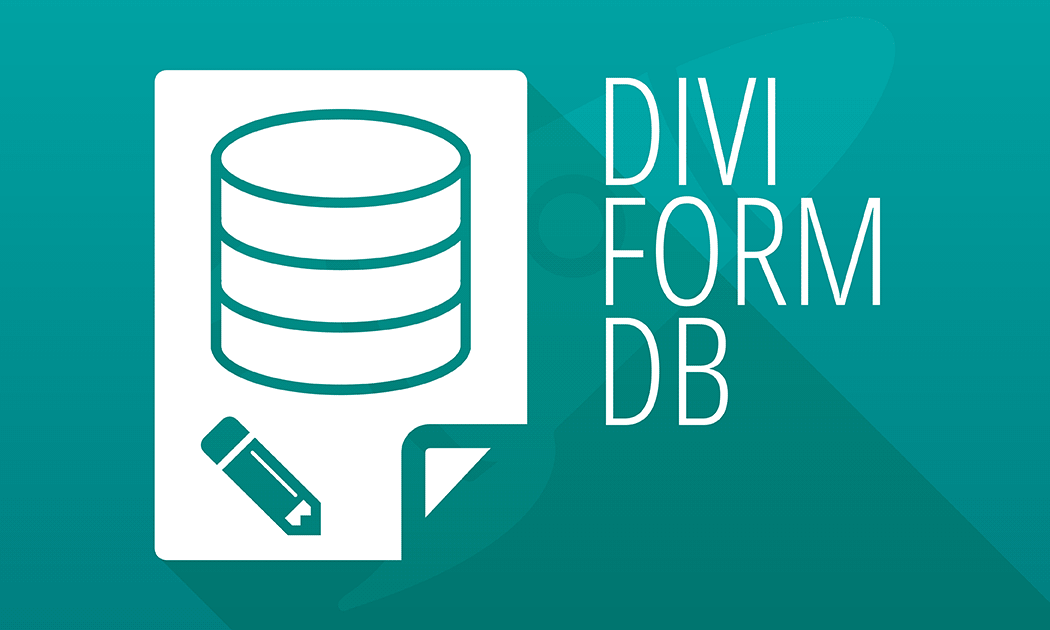
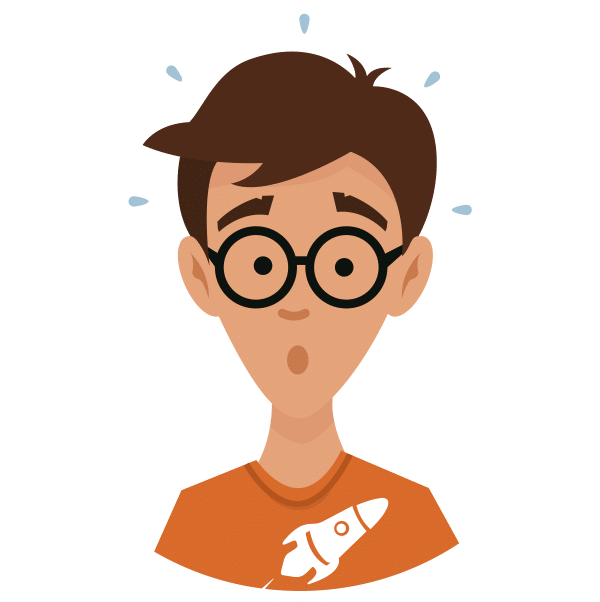


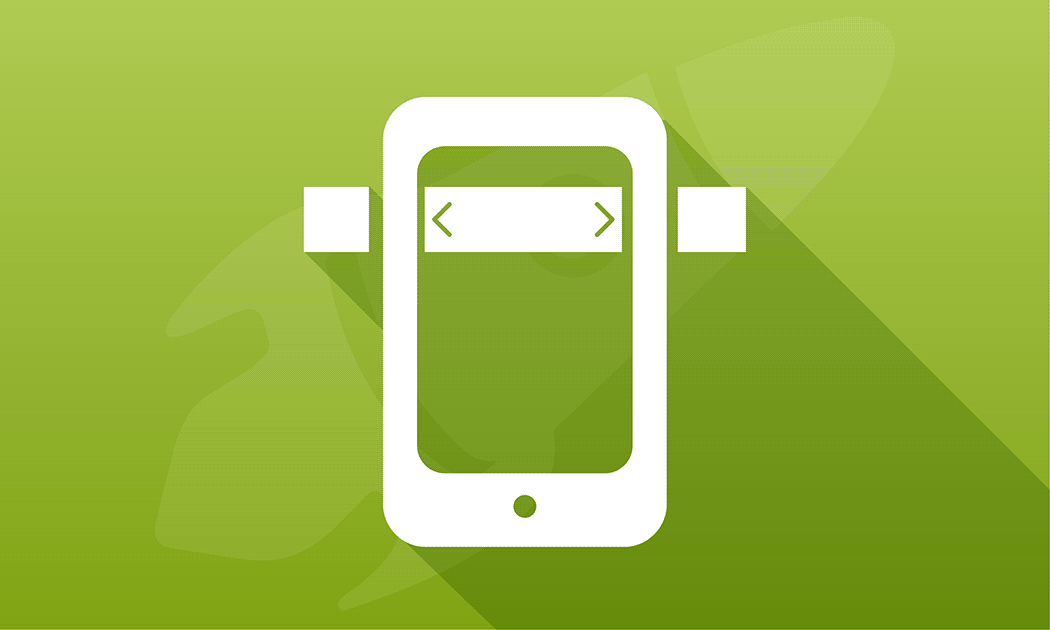




Bonjour,
je viens d’installer divi form db. je voulais savoir s’il était possible d’afficher (sous le formulaire par ex) toutes les saisies du formulaire.
L’idée est de créer un annuaire en ligne consultable par tous.
1/ Les gens remplissent le formulaire
2/ Je retrouve les infos en back office sur divi form db.
3/ Je valide l’entrée
4/ elles apparaissent en forme de liste sous forme de tableau dans l’annuaire.
Je sais pas si je me suis fait comprendre.
Merci
Je n’ai jamais testé, mais étant donné que Divi DB créé un custom post type pour stocker les entrées de formulaire, ces données devraient être accessibles avec des plugins comme Advanced Custom Fields ou Pods.
Pour ma part, pour plus de souplesse je privilégierais le combo Caldera Forms + Caldera Forms Custom Fields + Pods.
Moi je suis super déçue.
Le plugin ne fonctionne pas…
Est-ce parce qu’il y a plusieurs formulaire sur une seule et même page ?
Bonjour,
merci pour toutes ces explications ! Je suis en train de configurer Caldera, il y a beaucoup de fonctionnalités, c’est intéressant.
2 questions :
– je travaille sur un site en local, et je ne reçois pas les emails. Est-ce normal ?
– Y a t’il moyen de mettre un fond de couleur dans les champs ?
merci bien
Hello !
J’ai le même soucis sur ma ferme de site web… on est bien d’accord que c’est impossible de retrouver les e-mails des gens qui ont envoyé (avant l’installation du plug in supplémentaire) un formulaire ? Parce que toutes ces questions sans pouvoir donner de réponse… ça fait râler !
Merci pour le tips, en tout cas pour la suite ça sera plus simple… (même si en général je préfère quand même utiliser Caldera form)
Tout à fait, nativement le module “formulaire” ne sait qu’envoyer un mail vers une boite mail.
Donc si ça n’arrive pas suite à un souci de config ou de mailer, alors les messages sont définitivement égarés.
Le souci vient probablement de la config du mailer de ton environnement de développement en local…
Pour modifier les styles des formulaires Caldera Forms, 2 solutions :
– à la main en CSS
– via mon plugin Caldera Forms Style Customizer for Divi & Extra.
Hello Pierre,
Is it possible to integrate this with Divi Attachments plugin to save the attachments to the DB rather than the uploads folder?
Hello, I don’t think Divi Form DB can save any data other than the basic field of the original Divi form module.
I suggest you use a “real” form plugin such as Forminator. I had written an article about it (in french).